Создание личной директории bin (~/bin) и запуск скриптов без указания их полного пути
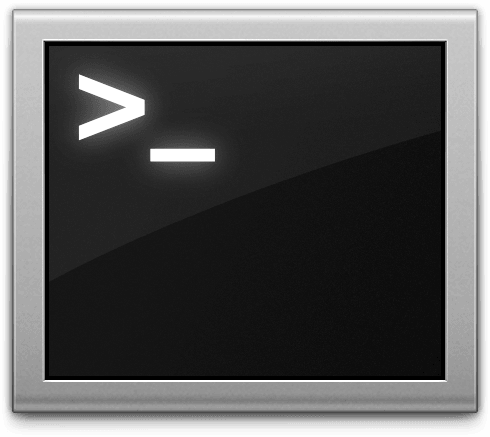
Иногда возникает необходимость скачать приложение командной строки (например, ExifTool) и запустить его из терминала, но не помещая его в основной системный каталог для файлов bin - /usr/local/bin/.
Так как Я не собираюсь оставлять там bin файл на долгое время, вместо этого Я собираюсь использовать его пару раз, а затем удалить его. Я хотел бы иметь личный каталог для временных файлов bin вместо засорения основного каталога. Этот каталог также полезен для размещения ваших собственных файлов скриптов.
В этом руководстве вы узнаете о том, как создать личный каталог bin в своём домашнем каталоге и запускать приложения командной строки или свои собственные скрипты из этого каталога, не указывая их полный путь.
Следующая инструкция предназначена для пользователей macOS.
Если вы используете Linux то, вам может потребоваться изменить некоторые строки.
Это не будет работать, если вы используете Windows.
Запустите приложение Terminal из папки Utilities вашей папки Applications, или используйте Spotlight для того чтобы найти его.
В окне терминала введём следующее для того, чтобы перейти к домашней директории:
cd ~/
Проверим, существует ли файл .bash_profile в домашнем каталоге пользователя.
ls -la
... drwx------ 2 arthur staff 64 Feb 28 15:17 .Trash -rw------- 1 arthur staff 11793 Feb 12 20:24 .bash_history drwxr-xr-x 3 arthur staff 96 Jan 18 10:01 .bash_imb -rw-------@ 1 arthur staff 517 Feb 28 10:04 .bash_profile drwx------ 643 arthur staff 20576 Feb 28 10:03 .bash_sessions drwxr-xr-x 3 arthur staff 96 Oct 7 18:30 .bundle drwx------ 5 arthur staff 160 Jul 10 2017 .cache drwx------ 6 arthur staff 192 Jul 10 2017 .config ...
Если файл.bash_profile не существует, мы создадим его с помощью следующей команды:
touch .bash_profile
Примечание! Название начинается с точки (
.).
Откроем наш файл .bash_profile в приложении TextEdit:
open -a TextEdit .bash_profile
Добавим следующую строку в файл .bash_profile:
PATH=~/bin:$PATH
PATHпо умолчанию помечен для экспорта, поэтому нам не нужно использоватьexportследующим образом:export PATH=~/bin:$PATH.
~/это сокращение для домашнего каталога пользователя, поэтому нам не нужно указывать полный путь следующим образом:export PATH=/Users/arthur/bin:$PATH.
Для того, чтобы немедленно применить изменения к нашему .bash_profile без выхода из системы, мы можем выполнить следующую команду:
source .bash_profile
Готово. Теперь мы можем запускать приложения командной строки или наши собственные скрипты из нашего личного каталога bin расположенного в каталоге нашего пользователя.
Тестирование
Теперь давайте попробуем протестировать наш новый каталог bin. Например, Я буду использовать утилиту php-cs-fixer.
Загрузим последнюю версию php-cs-fixer и переименуем файл в php-cs-fixer:
Для этого мы можем использовать wget или curl:
wget http://cs.sensiolabs.org/download/php-cs-fixer-v2.phar -O php-cs-fixer
curl -L http://cs.sensiolabs.org/download/php-cs-fixer-v2.phar -o php-cs-fixer
Дадим права на выполнение:
sudo chmod a+x php-cs-fixer
Эта команда предложит нам ввести пароль нашего компьютера.
Переместим файл в наш личный bin каталог:
mv php-cs-fixer ~/bin/
Теперь мы можем подтвердить то, что у нас есть php-cs-fixer инструмент, доступный для использования, используя which:
which php-cs-fixer
/Users/Arthur/bin/php-cs-fixer
Это всё!
Если эта статья помогла вам, пожалуйста, оставьте комментарий ![]()
Спасибо за прочтение!
Arthur is a designer and full stack software engineer. He is the founder of Space X-Chimp and the blog My Cyber Universe. His personal website can be found at arthurgareginyan.com.


